迅捷OCR文字識別軟體教你如何將圖片轉文字
大家平時接收到的資料或者下載的檔案,很多都是圖片格式的,有時候需要將裡面的文字提取出來應用在別的地方,這時候就需要將圖片轉文字了,具體如何去操作呢?
準備工作:圖片轉文字需要使用到工具,我們可以開啟電腦搜尋下載一個迅捷OCR文字識別軟體到自己的電腦中去,接下來會使用到。
操作步驟:
1:將安裝好的軟體開啟,開啟你會發現自動彈出來一個視窗,主要講解軟體的功能優勢,簡單看一下將其關閉。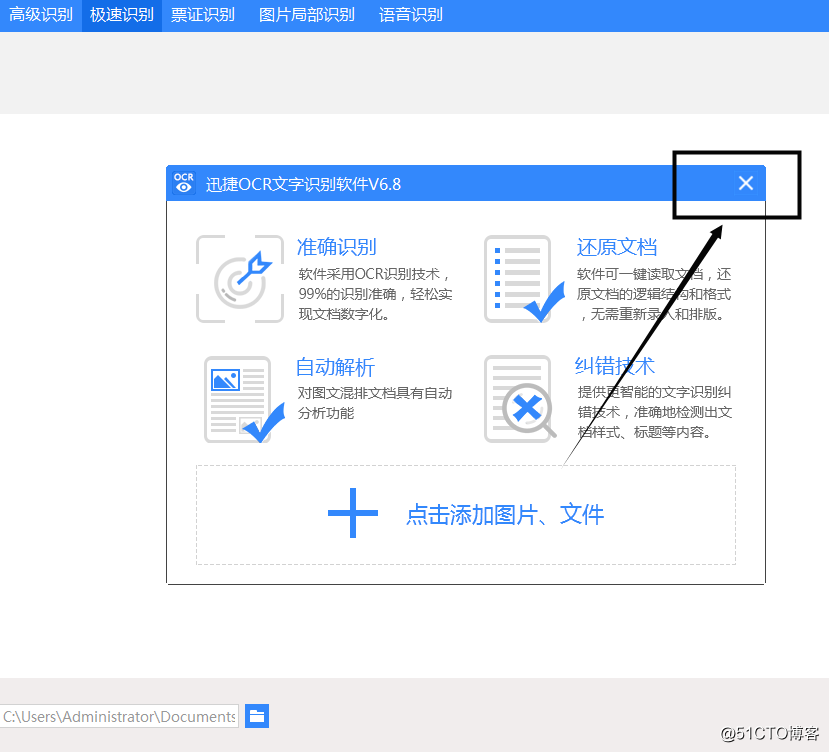
2:關閉彈窗之後,進入的就是整個軟體的基本板塊,這時候我們點選上方圖片區域性識別板塊。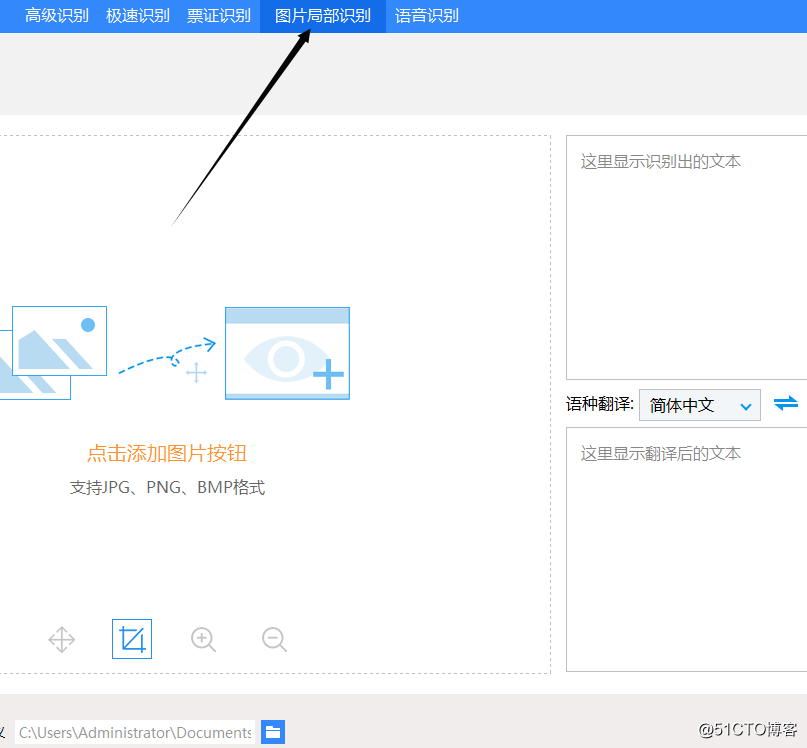
3:緊接著就可以將你需要識別轉換的文字圖片新增進來了,選擇好圖片後並開啟,注意一下圖片的格式,在這裡是支援JPG、PNG、BMP格式的。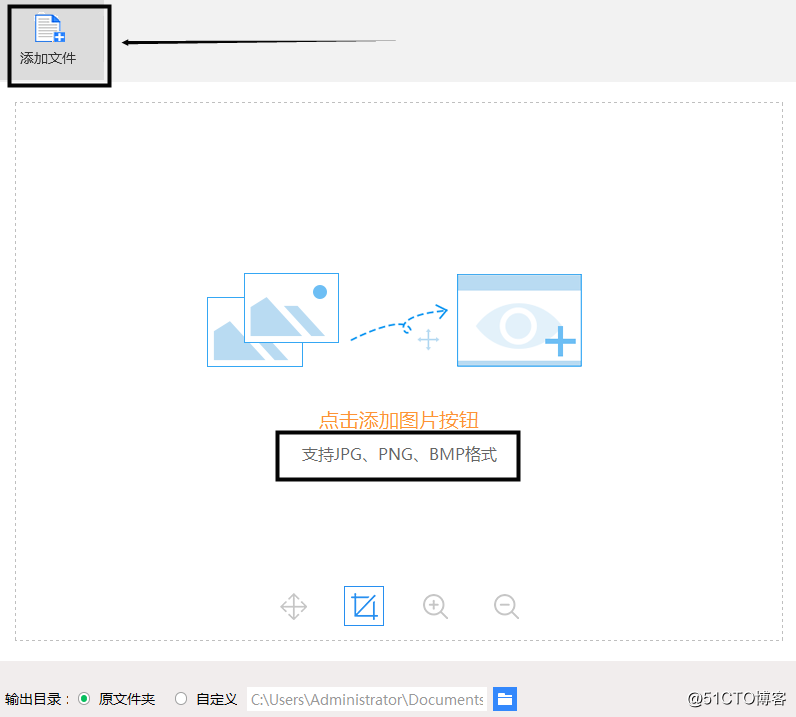
4:使用下方一排小工具來簡單調整一下新增進來的圖片,接著選中框選識別工具在圖片上框選出想要進行識別的範圍區域,然後軟體將自動識別提取文字,這個時候我們只需等待一小會。
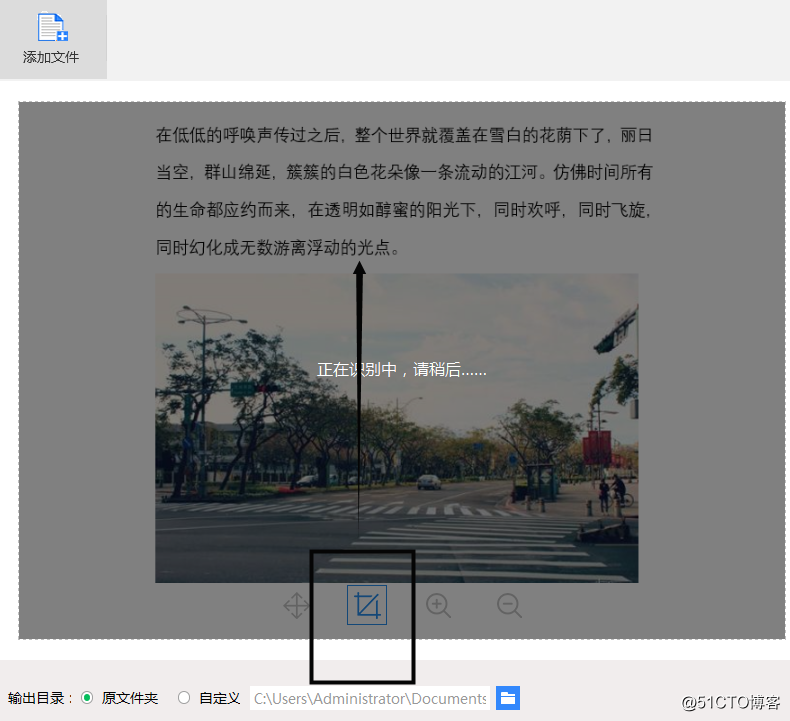
5:識別提取出來的文字就會生成在右邊方框裡面了,可以看下識別後的效果,還是很不錯的。
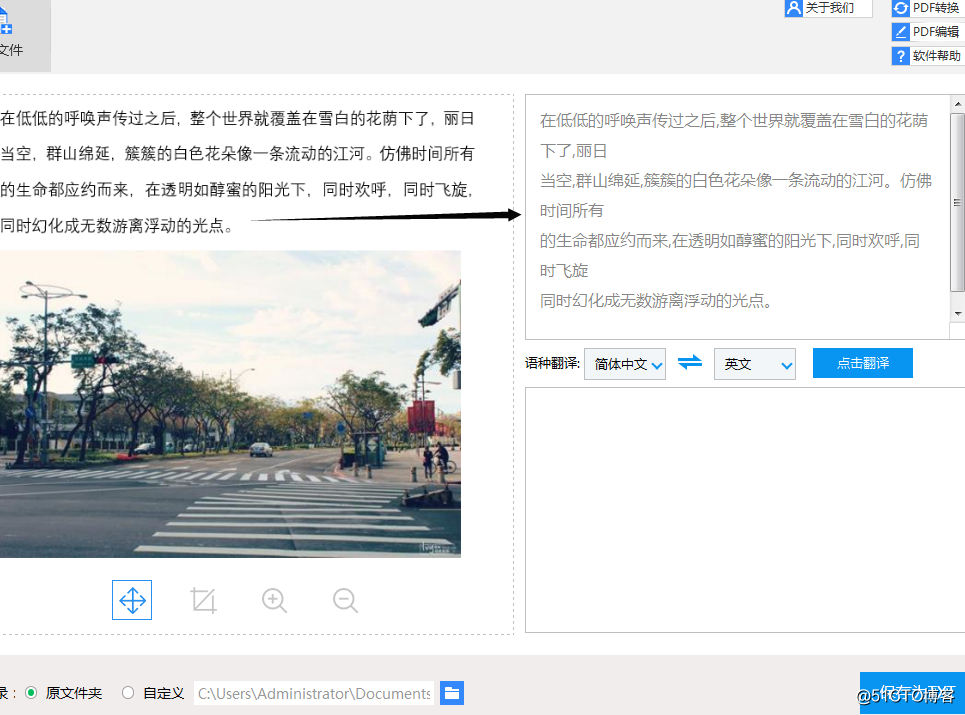
6:這時候我們如果想要將其儲存下來的話就可以點選右下角儲存為TXT,就會自動彈出來並儲存,如下圖:
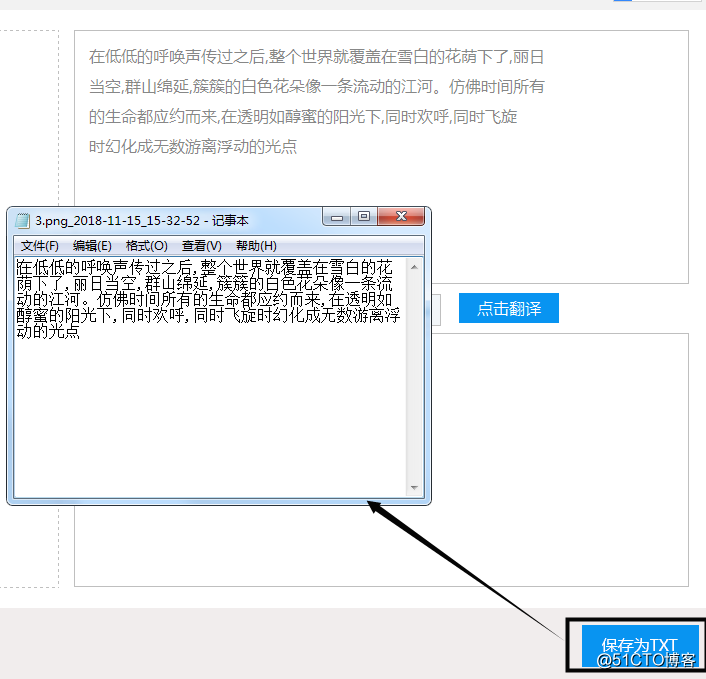
整個的圖片轉文字的操作步驟進行到這裡就結束了,方法還是比較簡單的,有需要的小夥伴們可以自行操作一下。
相關推薦
迅捷ocr文字識別軟體是如何將圖片轉成文字的?
大家好,今天和大家討論一下關於圖片轉為文字的方法? 將圖片轉為文字一般被稱為光學文字識別(Optical CharacterRecognition,OCR),所謂?OCR?是影象識別領域中的一個子領域,該領域專注於對圖片中的文字資訊進行識別並轉換成能被常規文字編輯器編輯的文字。 隨
OCR文字識別軟體中怎麼將圖片區域性文字識別出來
不知道有沒有人和小編一樣電腦中儲存了一些帶有文字的圖片,有時候需要將圖片中的區域性文字提取出來,這就需要使用到圖片轉文字軟體去進行區域性文字識別了,怎樣去操作呢?一起來學習下。 工具:電腦 迅捷OCR文字識別軟體https://www.xunjiepdf.com/ocr 實用係
迅捷OCR文字識別軟體教你如何將圖片轉文字
大家平時接收到的資料或者下載的檔案,很多都是圖片格式的,有時候需要將裡面的文字提取出來應用在別的地方,這時候就需要將圖片轉文字了,具體如何去操作呢?準備工作:圖片轉文字需要使用到工具,我們可以開啟電腦搜尋下載一個迅捷OCR文字識別軟體到自己的電腦中去,接下來會使用到。 操作步驟: 1:將安裝好的軟
迅捷OCR文字識別軟件教你如何將圖片轉文字
需要 .com 轉換 oss 如何 步驟 term 保存 ces 大家平時接收到的資料或者下載的文件,很多都是圖片格式的,有時候需要將裏面的文字提取出來應用在別的地方,這時候就需要將圖片轉文字了,具體如何去操作呢?準備工作:圖片轉文字需要使用到工具,我們可以打開電腦搜索下載
在迅捷OCR文字識別軟體中怎麼進行圖片區域性識別
怎麼進行圖片區域性識別呢?我們在觀看一些圖片的時候,有些圖片上的文字我們會需要將區域性文字識別提取出來,但是如何去識別呢,藉助圖片文字識別軟體就可以幫助實現了,下面為大家講解下具體的操作方法。 使用工具:迅捷OCR文字識別軟體。 1:先在電腦中將需要使用到的文字識別軟體下載裝好,接著儲存一張我
如何利用OCR文字識別軟體將圖片轉文字
想要將圖片轉文字,可實現的方法有很多,接下來小編將分享一種在文字識別軟體中進行轉換的方法,一起來學習下。 輔助工具:電腦 迅捷OCR文字識別軟體 實用係數:☆☆☆☆☆ 推薦理由:該軟體是一款智慧化的OCR圖片文字識別軟體,支援PDF識別、掃
懶得打字,教你一招快速將圖片轉文字
blog 分享 快速 完成 點擊 文件 cto 自動 步驟 在平時的工作和學習中,一般遇到圖中文字需要整理下來的時候,大家都是如何去操作的呢? 相信有一些小夥伴們采取的方法是手動敲出圖中文字,但是面對圖中密密麻麻的文字,這顯然不是一種高效的做法,其實根本不需要傻傻的手敲
怎麼使用文字識別軟體簡單的進行圖片區域性識別
圖片區域性識別的問題在需要識別的文字的量少的情況下是可以直接用電腦打字來實現的,但是需要識別的文字很多的話,我們就需要一個簡單的識別方法了,具體怎樣去操作呢?下面小編將在文字識別軟體中為大家講解到。 使用工具:迅捷OCR文字識別軟體 步驟一、在電腦中將文字識別軟體開啟,開啟軟體在會彈
手把手教你將odex轉dex
android 開發中經常需要解決一些相容性問題,通常情況下我們會把對應的系統預裝的app拉出來,逆其結構看其有何端倪。過程中,我們會發現,有一些rom ,/system/app 目錄下是以xxx.odex的檔案形式存在,那麼odex 是什麼呢? odex
有什麼將圖片轉文字的方法
有什麼將圖片轉文字的方法呢?圖片轉文字的問題工作中也是會時常出現的,那麼將圖片轉文字的方法都有什麼呢?下面我們就一起來看一下吧。 其實一般比較常用的方法也就有兩種,一種是通過用手打字進行轉換,一種便是通過藉助一些圖片文字
手機將圖片轉文字方法
在遇到喜歡的文章或者有文采的段子,很多人都會拍照儲存下來,但是手機相簿裡的圖片太多了,想找到需要的文字圖片就很麻煩,其實檔我們看到優美得文章是可以直接拍照然後將圖片轉換為文字,儲存在備忘錄裡這樣下次用也很方便,所以今天小編就和大家分享一下手機將圖片轉為文字的方法。 方法: 1.在手機的應用市
輕松將圖片轉文字的教程
ado 詳細講解 操作 位置 ces txt ocr watermark images 圖片轉文字可以說在生活中的應用非常廣泛了,掌握了正確的方法後在需要提取圖中文字的時候就不用辛苦的手動打字了,那什麽是正確的方法呢?下面小編將在文字識別軟件中為大家演示具體的操作步驟,快來
快速將圖片轉文字的方法,超實用的小技巧
縮小 mark 能夠 打開 地方 ofo d3d 圖片 sha 相信使用電腦辦公的小夥伴經常會遇到圖片轉文字的問題,因為圖中文字不可直接進行復制粘貼,所以想要將文字應用到別的地方去的話就很麻煩,那這時候有什麽輕松將圖片轉文字的方法呢? 參考工具:迅捷OCR文字識別軟件
職場辦公必備:快速將圖片轉文字的小技巧
必備 文字識別 分享 log 提取 文字 txt 迅捷 路徑 相信辦公中或者學習中的小夥伴們經常會遇到這樣的問題,有時候需要將圖中文字提取應用到別的地方去,但是手動輸入圖中文字的效率太低了,不建議大家這樣去做,那有什麽好的方法呢?接下來,小編就來為大家分享一種快速將圖片轉文
怎麽將圖片轉文字,轉換的操作講解
查找 結束 ado tail 快速 proc RoCE https 點擊 當我們遇到圖中文字需要提取出來的時候,大家都是怎樣去解決的呢?難道需要手動敲出文字嗎?這種方法顯然是很麻煩的,所以不推薦大家這樣去做,下面小編就來為大家分享一種將圖片轉文字的簡單方法,問題就可以輕松解
手機和電腦將圖片轉文字的方法
圖片文字識別 nag 開始 process 格式 全部 希望 查看 oss 在日常的辦公和生活中,我們在使用電腦和手機的時候,經常會把有用的地方進行截屏保存成圖片,當我們需要上面的文字的時候,如何實現圖片轉換成文字呢,下面小編分享一個簡單的方法,可以快速的把圖片轉換成文字,
使用迅捷OCR文字識別軟體怎麼將圖片轉Word
如何將圖片轉Word呢?辦公中我們都會在電腦上收到很多帶有文字資訊的圖片,那麼如果我們需要對這些資訊進行整理歸納,這時候就需要將圖片轉換到Word一類的文件中進行編輯了,通過使用文字識別軟體就可以去進行操作了,下面一起來看看具體的步驟吧! 使用到的工具:迅捷OCR文字識別軟體。
如何通過迅捷OCR文字識別軟體精準識別圖片中的文字
怎樣精準的將圖片中的文字識別出來呢?相信這是很多人的煩惱,因為我們經常會遇到文字識別的時候,使用到的方法也有很多,但是很多方法識別出來的效果不是很好,需要對比著原圖去改正,這就很令人煩惱了。下面小編將分享一種在圖片文字識別軟體中精準提取文字的方法,一起來學習下。 步驟一、文字識別的話需要使用到工具,
使用OCR文字識別軟體將圖中文字識別提取出來的方法
有時候我們上網看見了一些文字圖片,上面的內容自己很喜歡,想要將文字儲存下來,但是大家都知道圖片上面的文字是不可以直接進行復制貼上的,那這時候就需要識別提取圖中文字了,具體怎樣去操作呢?下面小編將在文字識別軟體中為大家講解下具體的操作方法。 使用工具:迅捷OCR文字識別軟體 步驟一、首先需要將文
如何使用迅捷OCR文字識別軟體識別提取圖中文字
識別提取文字的問題相信是很多小夥伴都經歷過的,一般遇到這種問題,很多人都選擇了用電腦打字進行轉換,這種方法比較的耽誤時間,其實除了這種方法我們還有其它的選擇,就是通過藉助文字識別軟體識別提取圖片中的文字,具體怎樣去操作呢?一起來學習下。 使用工具:電腦 迅捷OCR文字識別軟體
